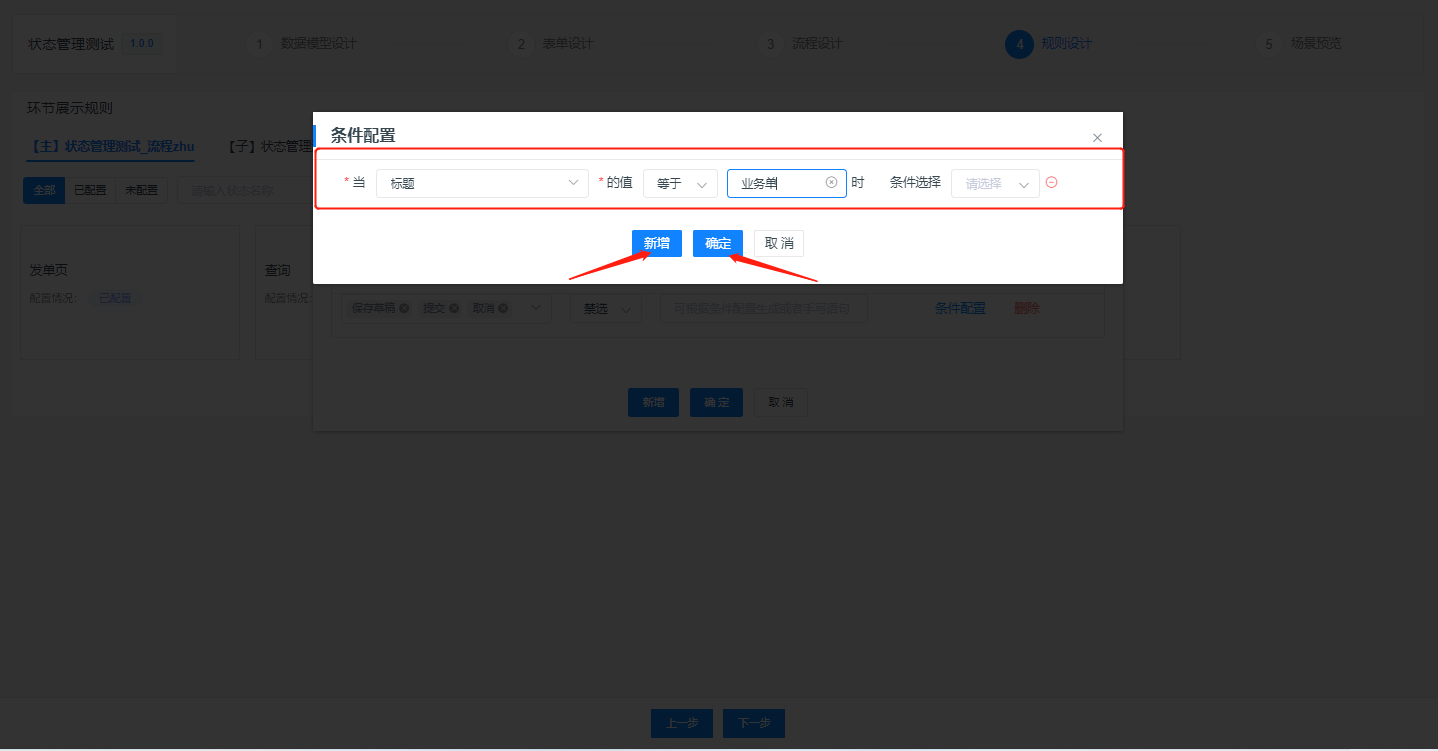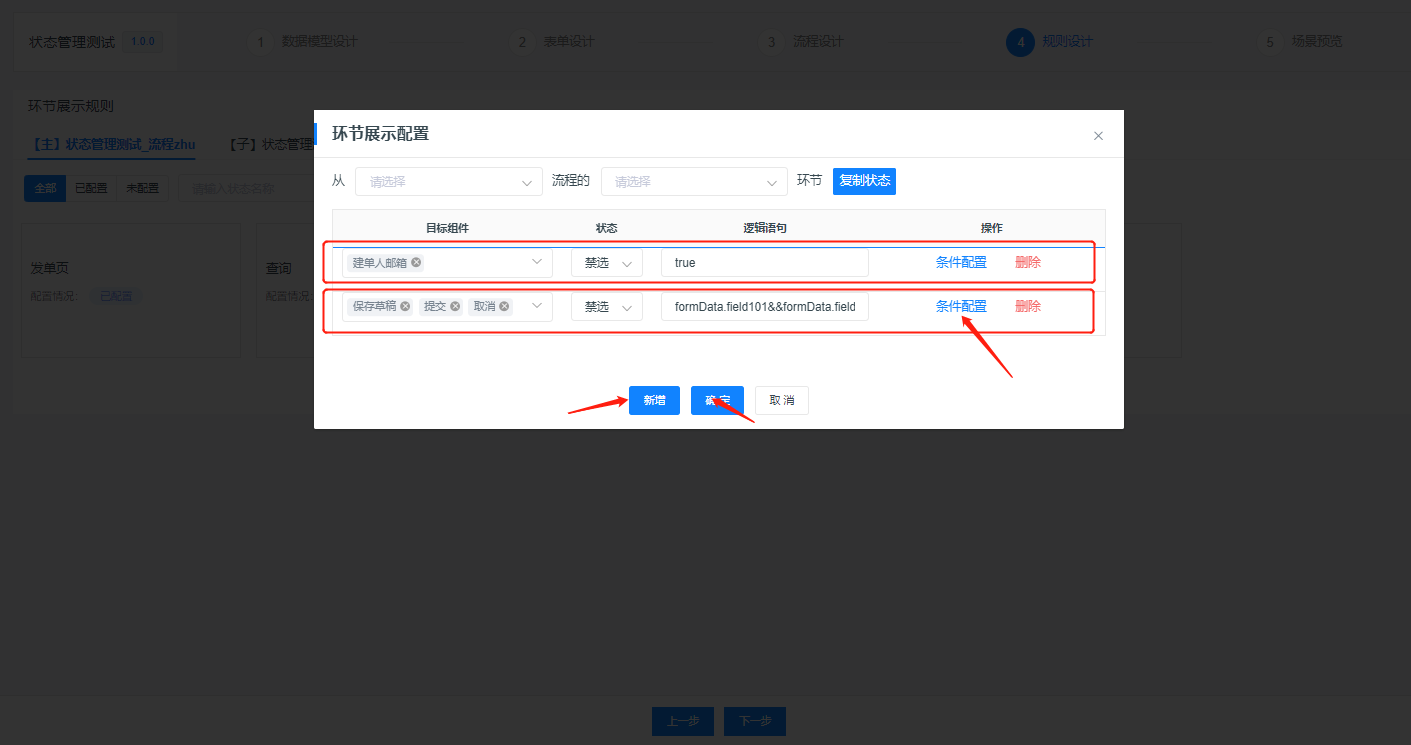规则设计是对当前场景下流程设计中的主、子流程的所有环节配置表单组件信息,从而控制表单运行态的组件信息的隐藏及禁用。
规则生成
进入规则设计步骤,若【表单设计】和【流程设计】已配置完成,会自动生成对应流程下的环节卡片信息,对于包含主子流程的场景,主流程默认在第一个Tab,在主流程中,【发单页】、【查询】、【监控】环节默认在前,在子流程中,【开始】环节默认在前。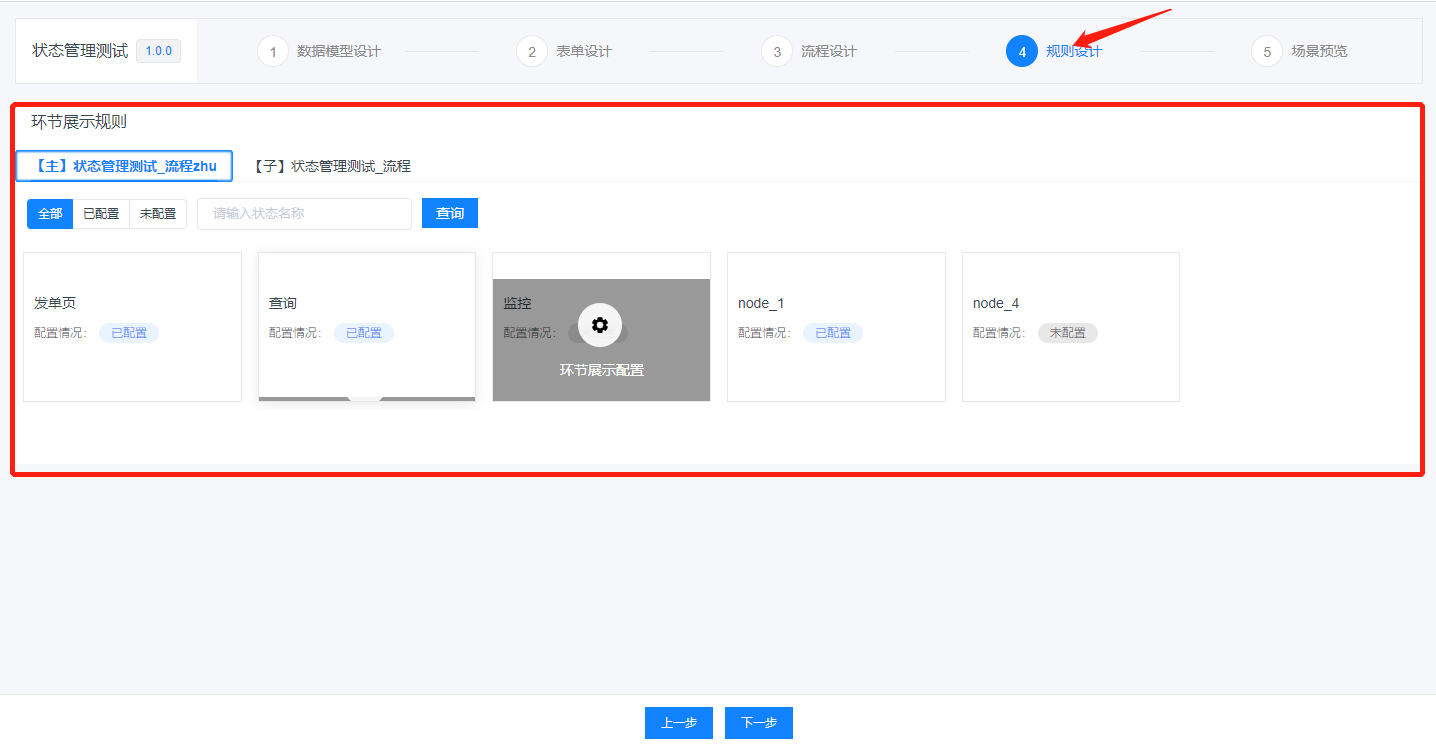
规则过滤
规则卡片默认展示全部,可以点击【已配置】、【未配置】,输入状态名称对当前流程下的规则卡片进行过滤筛选。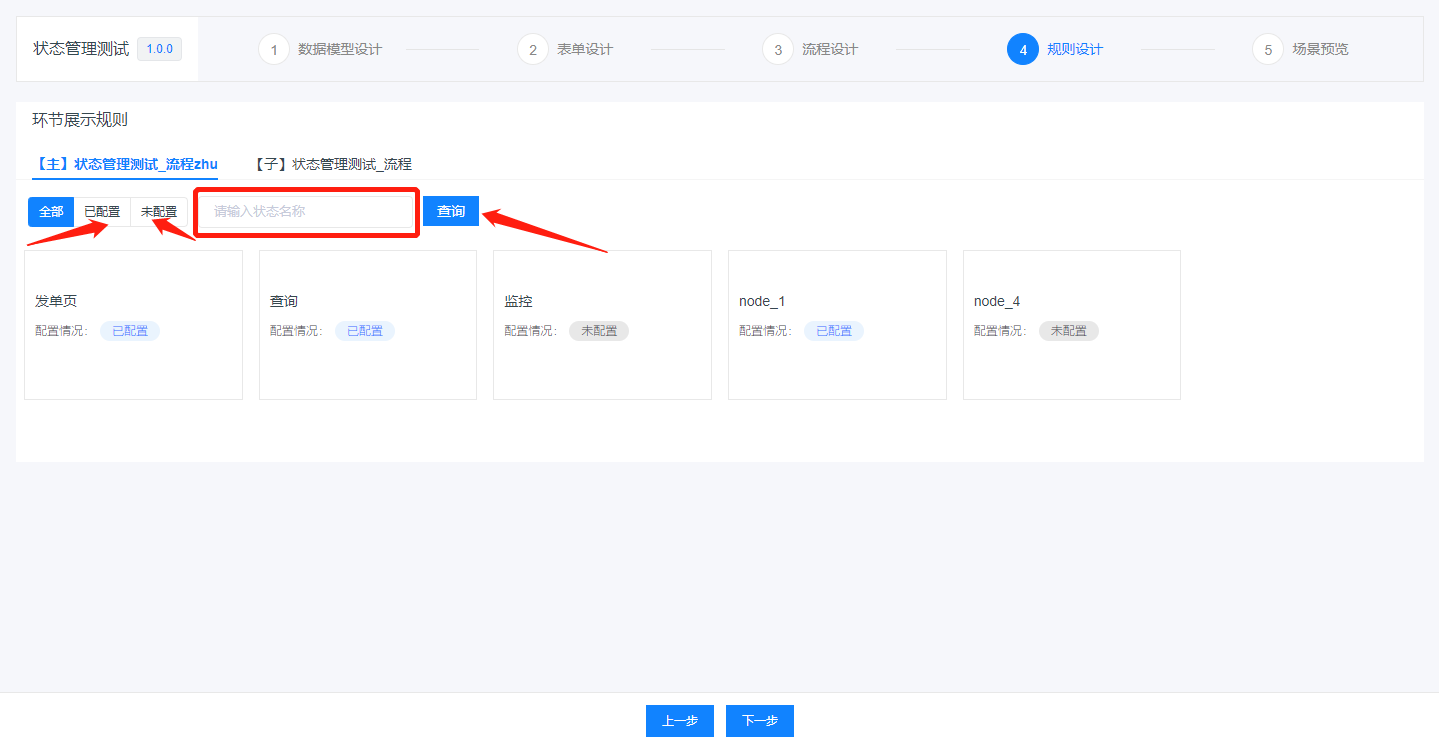
规则配置
鼠标悬浮到环节卡片上,点击【环节展示配置】,打开配置弹框。若当前环节配置可复用之前环节的配置,可在下拉框中依次选择“流程”、“环节”,点击【复制状态】,确认后在下面的表格中新增记录。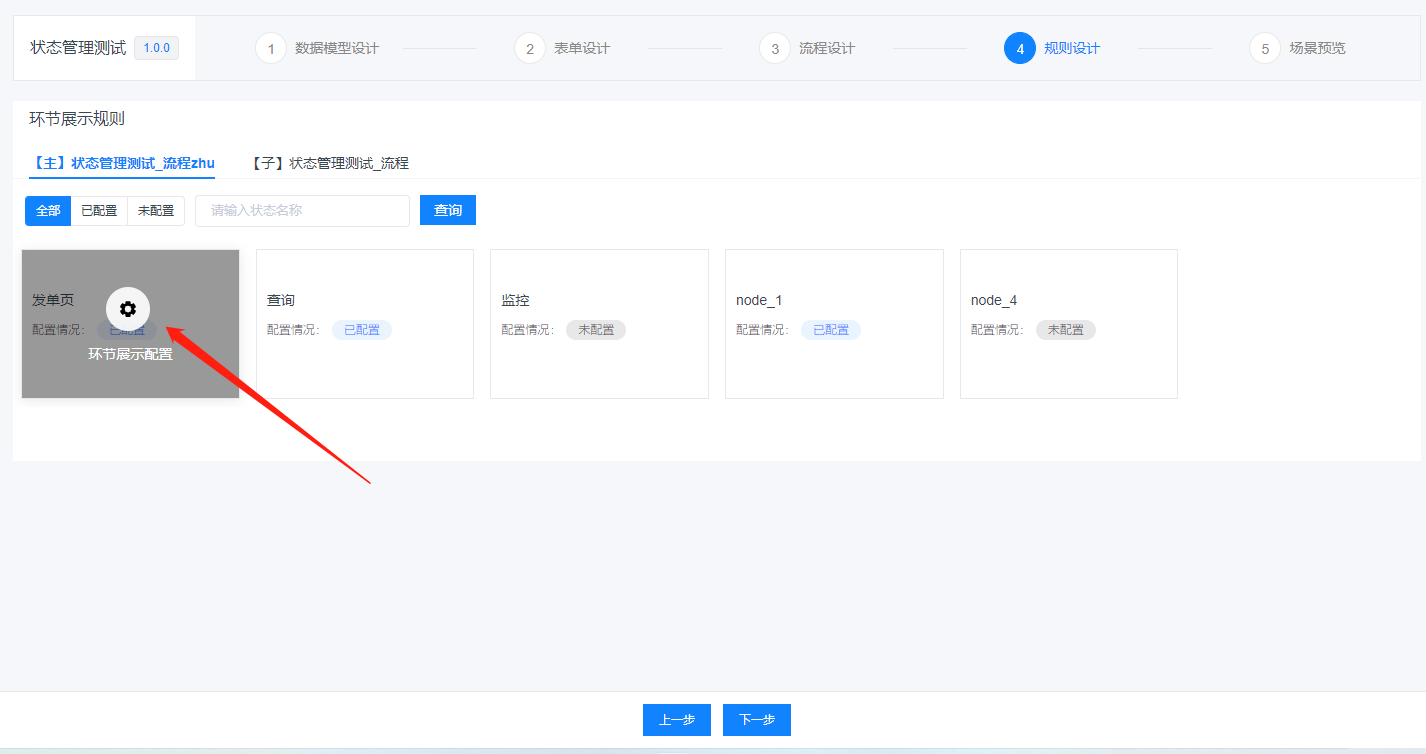
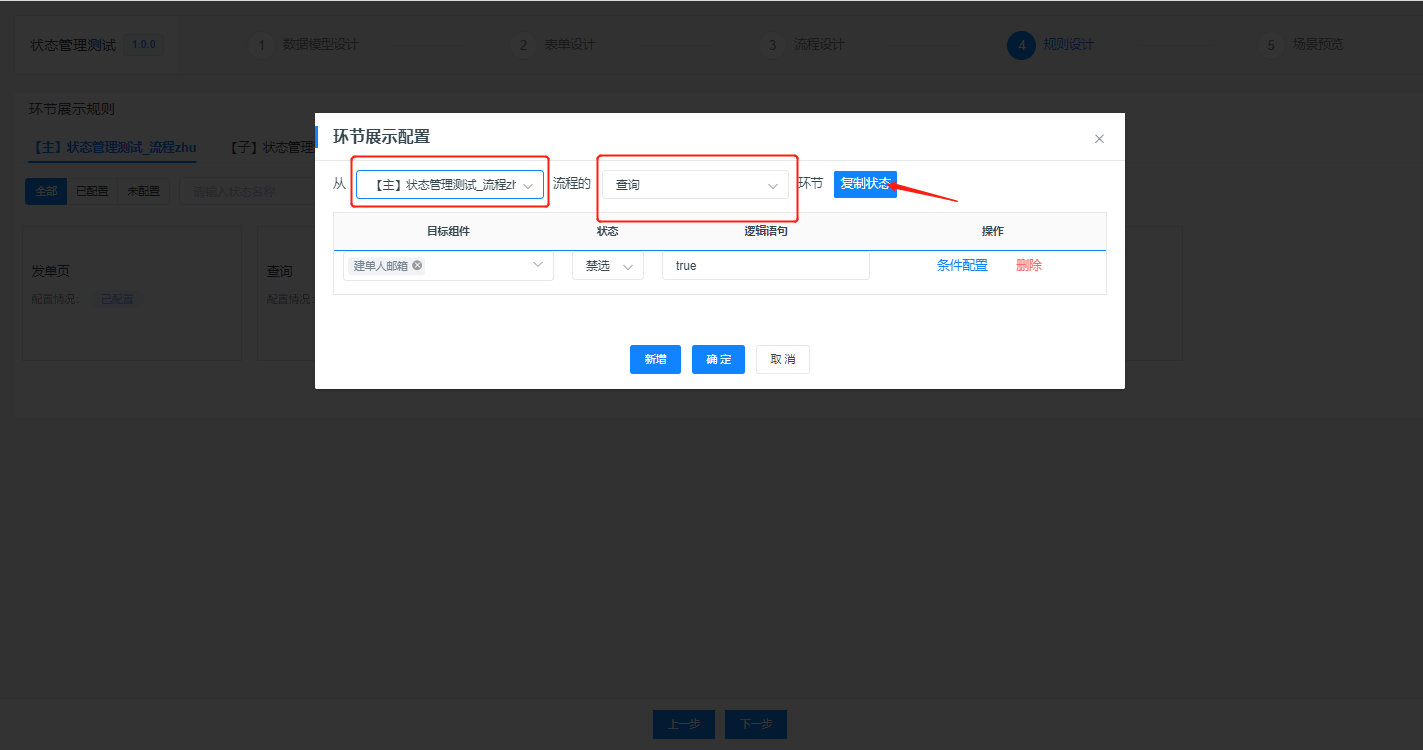
点击【新增】,新增一条配置记录,依次选择操作【目标组件】、【状态】、【逻辑语句】、【操作】,其中【目标组件】中的数据来源即为【表单设计】步骤中拖拉拽生成的组件,并分成三大类,分别为“目标表单组件”、“目标弹窗”、“目标按钮”;【状态】包括“禁选”和“隐藏”;【逻辑语句】基于操作栏的【条件配置】生成,不填默认为“true”。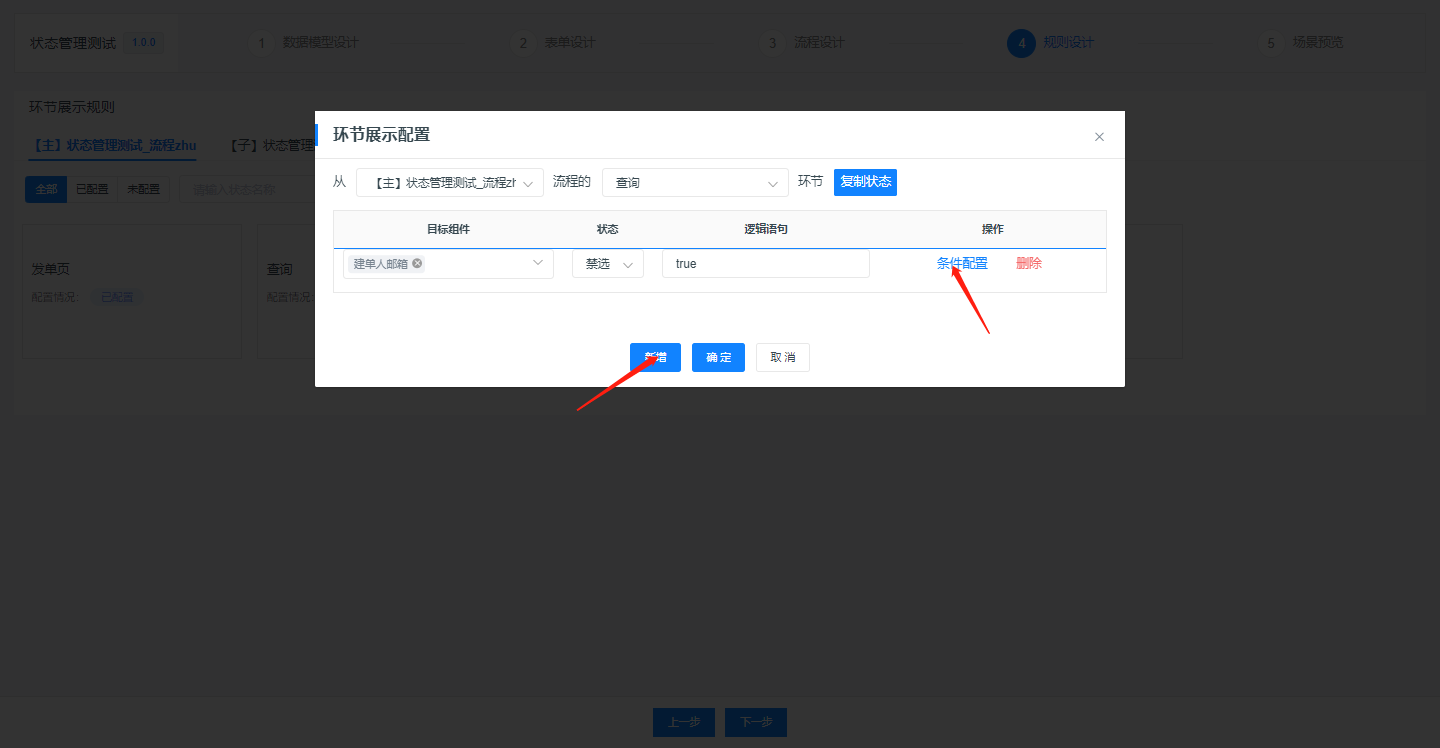
点击【条件配置】,在“条件配置”弹框中,依次输入条件配置信息,此处需要注意是【当】后面的数据来源包括【表单设计】步骤中拖拉拽生成的组件,若该场景已经配置“全局变量”,则数据来源包含“全局变量”。点击【新增】会新增一条条件配置,点击【确定】会自动回显到“环节展示弹窗”中的当条记录的【逻辑语句】中。